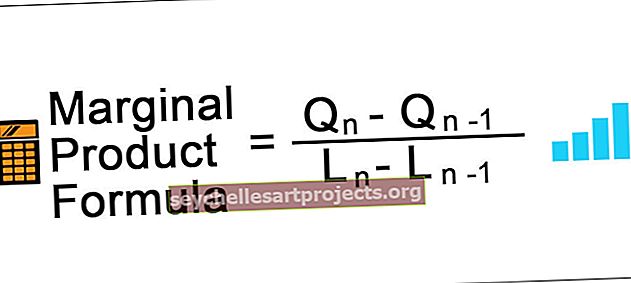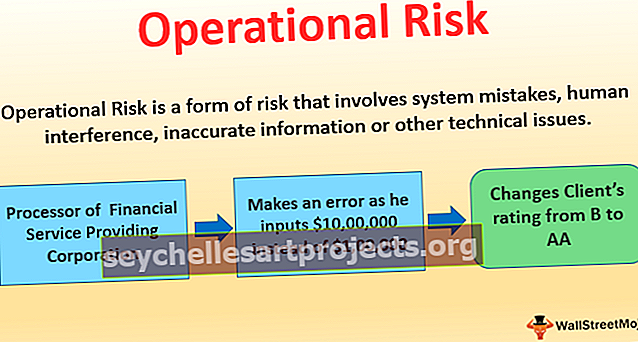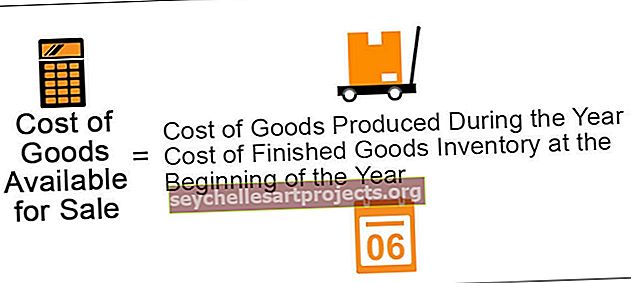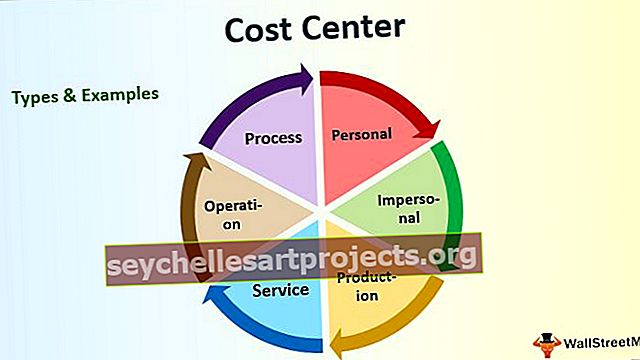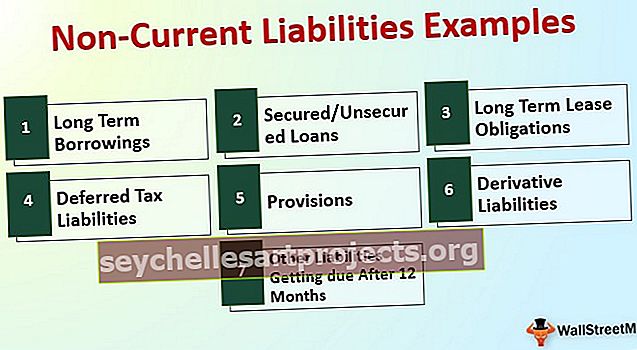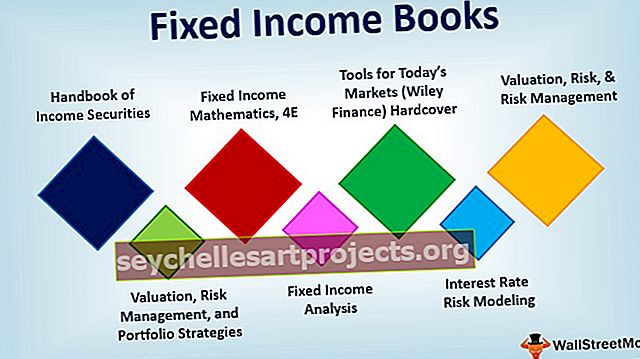VLOOKUP mitme väärtuse tagastamiseks | Samm-sammult juhend
Exceli Vlookup mitme väärtuse tagastamiseks
Funktsiooni VLOOKUP üks peamisi funktsioone on see, et see töötab unikaalsete väärtuste korral ja kui duplikaatväärtusi on, tagastatakse mis tahes esimesena leitud väärtus ka kõigi teiste otsingu väärtuste puhul. See on üks peamisi asju, mida peame VLOOKUP-valemi rakendamisel meeles pidama. Kui otsinguväärtus ilmub mitu korda ja kui sellel on mitu väärtust, peame lisama erinevad strateegiad, näitame selles artiklis, kuidas funktsiooni VLOOKUP abil mitu väärtust tagastada.
Kuidas tagastada mitu väärtust Vlookup-funktsiooni abil?
Nagu me eespool ütlesime, töötab VLOOKUP kordumatute väärtuste puhul ja duplikaatväärtuste korral tagastab esimese leitud väärtuse.
Selle Vlookupi mitme väärtuse tagastamiseks saate Exceli malli alla laadida siit - Vlookup mitme väärtuse tagastamiseks Exceli malliNäiteks vaadake allolevaid andmeid.

Meil on tabel 1 ja tabel 2, tabelis 1 on meil puuviljad ja nende hinnad erinevates linnades ning tabeli 2 jaoks peame jõudma omahinnaga funktsiooni VLOOKUP abil tabelist 1. Kõigepealt rakendage funktsioon VLOOKUP.

- Vaata, et meil on kõigis linnades sama hind. Näiteks „Bangalore” linna „Apple” tabeli 1 tabelis on meil 108, kuna see on esimene tabeli „Apple” väärtus, mis on kõigi linnade puhul sama.
- Samamoodi on viinamarjade puhul esimene väärtus 79 ja sama on tagastatud kõigi linnade puhul ning ka oranži puhul tagastati 56 kõigi linnade puhul.
Niisiis peame unikaalse otsinguväärtuste loendi loomiseks looma abiveeru. Igal puuviljal on iga linna jaoks erinevad hinnad, nii et puuvilja nime ja linna kombinatsioon võib luua ainulaadse loendi, sisestada abistaja veeru ning ühendada puuvilja ja linna nime.

Nii et iga puuvilja nimi koos linnaga, lisades puuvilja nime ja linna nime eraldajaks tahapoole kaldkriipsu (/).
Nüüd pöörduge tagasi tabeli 2 juurde ja avage funktsioon VLOOKUP.

Nüüd peame otsinguväärtuse valimiseks siia lisama sama abistaja veeru strateegia, valima kõigepealt puuvilja nimi.

Seejärel ühendage tahapoole kaldkriips enne linna nimega ühendamist.

Nüüd ühendage linna nimi.

Nüüd on otsingu väärtus sarnane abistaja veeruga. Nüüd valige tabeli massiiv alates abistaja veerust.

Nüüd nimetage veeru numbriks 4 ja vahemiku otsimiseks FALSE või 0.

Seal saime, meil on uus täpsete numbritega omahinnakiri, näiteks tänu abiveergule või puuvilja nime ja linna kombinatsioonile.
Mitme väärtuse jaoks kasutage alternatiivseid meetodeid
Oleme näinud, kuidas abistaja veerg võib olla kasulik mitme väärtuse toomiseks valemi VLOOKUP abil. Kuid kujutage ette olukorda allpool.

Selles pole meil liitumisveeru loomiseks ühtegi linna nime, mistõttu peame võib-olla kasutama erinevaid strateegiaid. See on keeruline valem, mida saame kasutada korduvate kordumatute väärtuste mitme väärtuse saamiseks.
= INDEKS ($ B $ 2: $ B $ 11, VÄIKE (KUI (E3 = $ A $ 2: $ A $ 11, RIDA ($ A $ 2: $ A $ 11) - RIDA ($ A $ 2) +1), RIDA (1: 1)))
See valem tundub pikk, kas pole? Kuid meil on veel üks alternatiivne meetod, st kombineeri puuvilja nimi nende loendis olevate loenditega.
Abistaja veeru loomiseks rakendage allpool funktsiooni COUNTIF.

Ülaltoodud funktsioon annab meile iga puuvilja arvu koos puuvilja nimega. Selle rea rea number 4 näitena on meil 2 korda arv “Apple”, nii et arv ütleb 2 ja koos puuviljanimega annab meile “2Apple”. Nii loob see ainulaadse puuviljade loendi.
Nüüd looge alltoodud otsingu tabel.

Nüüd avage funktsioon VLOOKUP otsingu tabelis, st H3 lahtris.

Abistaja veerus loetakse esimene väärtus kokku, nii et siin saate arvulise väärtuse valida ja seejärel kombineerida puuvilja nimega.

Nüüd valige tabel ja sisestage tulemuse saamiseks veeru indeksi number.

Asjad, mida meeles pidada
- VLOOKUP tagastab otsingu väärtuste sama väärtuse, kui otsinguväärtusel on duplikaadinimed.
- Sama otsinguväärtuse mitme väärtuse toomiseks peame looma abistaja veerud, kasutades mõnda ülaltoodud 3 meetodit.